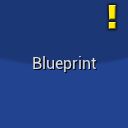Choose your operating system:
Windows
macOS
Linux
언리얼 에디터에는 소스 컨트롤 패키지 지원이 내장되어 있습니다. 소스 컨트롤은 시간에 따른 코드 및 데이터 변경을 관리하는 툴로, 게임에 대한 팀 개발 노력을 줄일 수 있습니다.
기본적으로 Perforce 와 SVN 이 지원됩니다.
소스 컨트롤 활성화
소스 컨트롤 활성화 방법은 두 가지입니다:
-
레벨 에디터의 개인설정 창을 통하는 방법.
-
콘텐츠 브라우저를 통한 방법.
에디터 개인설정을 통한 소스 컨트롤 활성화
에디터의 개인설정 ( 편집 > 에디터 개인설정 > 로드 & 저장 ) 창을 통해 소스 컨트롤을 활성화시킬 수 있습니다.
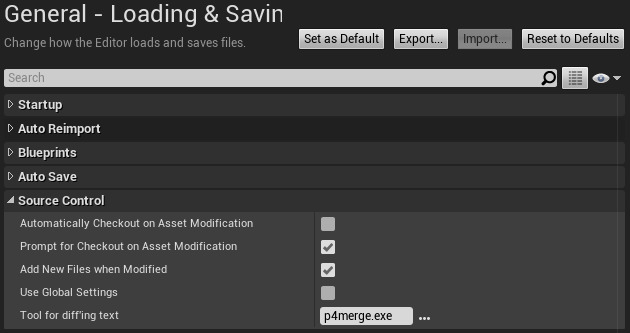
|
항목 |
설명 |
|---|---|
|
Automatically Checkout on Asset Modification |
애셋 변경시 자동 체크아웃 - 체크되면 변경된 애셋을 자동으로 체크아웃 시킵니다. |
|
Prompt for Checkout on Package Modification |
패키지 변경시 체크아웃 묻기 - 체크하면 소스 컨트롤 제어되는 패키지에 변경을 가할 때 해당 패키지를 체크 아웃(하고 고정)시키겠냐고 묻는 창이 뜹니다. |
|
Add New Files when Modified |
변경시 새 파일 추가 - 새 파일이 추가되면 소스 컨트롤에도 추가합니다. |
|
Use Global Settings |
글로벌 세팅 사용 - 프로젝트 단위가 아닌 글로벌 소스 컨트롤 로그인 세팅을 사용합니다. 이 옵션을 바꾸면 다시 로그인해야 합니다. |
|
Tool for diff'ing text |
텍스트 버전비교 툴 - 텍스트 파일 버전비교에 사용할 툴의 파일 경로를 지정합니다. |
콘텐츠 브라우저를 통한 소스 컨트롤 활성화
소스 컨트롤은 콘텐츠 브라우저에서도 활성화시킬 수 있습니다. 그러기 위해서는, 애셋이나 폴더에 우클릭합니다. 컨텍스트 메뉴 하단의 Source Control (소스 컨트롤) 섹션에 Connect to Source Control (소스 컨트롤에 접속)을 선택합니다.
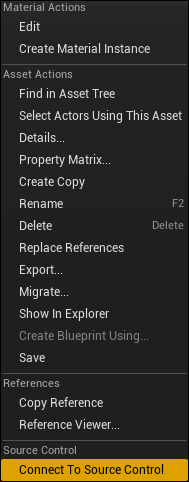
그러면 소스 컨트롤 시스템을 선택할 수 있는 로그인 창이 떠, 적합한 세팅 및 기타 정보를 입력할 수 있습니다.
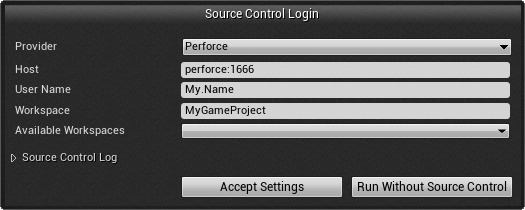
정보를 알맞게 입력하고 Accept Settings (세팅 수락)을 클릭합니다. 소스 컨트롤이 활성화된 이후, 콘텐츠 브라우저의 애셋 표시가 소스 컨트롤 상태를 반영하도록 변경되며, 우클릭 컨텍스트 메뉴에도 약간의 소스 컨트롤 옵션이 포함됩니다.
상태 아이콘
콘텐츠 브라우저에는 애셋 우측 상단에 특수 아이콘으로 소스 컨트롤 상태를 표시합니다. 아래는 표시되는 아이콘과 그 의미입니다:
|
|
|
|
|
|
|---|---|---|---|---|
|
자신이 체크아웃 |
다른이가 체크아웃 |
추가 마킹 |
디포에 없음 |
소스 컨트롤에 새 버전 존재 |
소스 컨트롤 작업
소스 컨트롤 활성화 상태에서, 애셋에 우클릭하면 다음과 같은 컨텍스트 메뉴가 뜹니다:

|
항목 |
설명 |
|---|---|
|
Check Out |
체크 아웃 - 애셋을 편집 가능한 상태로 체크아웃 시킵니다. 이 애셋을 다른 사용자가 동시에 편집하지 못하도록 합니다. |
|
Refresh |
새로고침 - 애셋의 소스 컨트롤 상태를 새로고칩니다. |
|
History |
히스토리 - 선택된 애셋의 리비전 히스토리를 확인, 기존 수정 내용을 볼 수 있습니다. |
|
Diff Against Depot |
디포 파일과 비교 - 이 애셋을 현재 소스 컨트롤 디포에 저장된 버전과 비교할 수 있습니다. |
체크 아웃과 체크 인
애셋 편집을 위해 체크 아웃 시키려면, 단순히 그 위에 우클릭한 수 Check Out 을 선택하면 됩니다. 그러나 도로 체크 인 시킬 때는, 다음 규칙을 지켜주세요:
-
애셋에 우클릭하고 Check In 을 선택합니다. 체크 인 하는 데 필요한 Changelist 설명을 입력하라는 창이 뜹니다.
-
설명을 입력하면, 애셋의 리비전 히스토리에 추가됩니다.
-
완료되면 OK 를 클릭합니다.
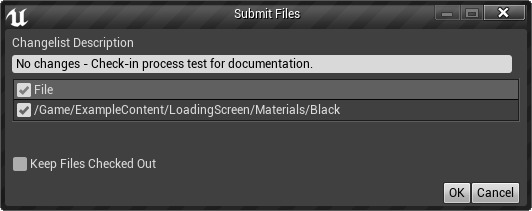
Changelist 의 설명은 필수이므로, 입력하지 않으면 OK 버튼은 나타나지 않습니다.
콘텐츠 핫 리로드
Content Hot Reloading (콘텐츠 핫 리로드)는 소스 컨트롤 작업에 의해 콘텐츠가 변경되었을 때 에디터내 소스 컨트롤에서 콘텐츠를 자동으로 리로드해 주는 신기능입니다. 자동 리로드는 현재 에디터내 통합된 소스 컨트롤을 통해서 소스 컨트롤 작업을 할 때만 작동하며, 외부에서는 변경해도 리로드가 발동되지 않습니다. 앞으로의 엔진 버전에서는 이러한 요건을 제거하여 외부에서 변경해도 핫 리로드가 발동되도록 할 계획입니다.
콘텐츠 핫 리로드는 명령이 있을 때 애셋의 지난 번 저장 상태에서 리로드하는 기능도 제공합니다. 콘텐츠 브라우저에서 애셋에 우클릭하고 "애셋 액션" 그룹 아래 "리로드" 옵션을 선택하면 됩니다. 애셋에 저장하지 않은 변경사항을 버리고 디스크에 있는 버전으로 되돌리고자 할 때 매우 유용합니다.
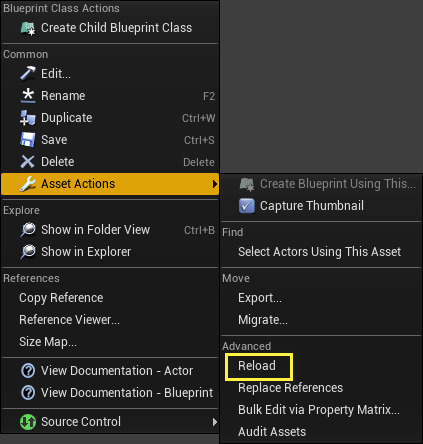
이 기능은 현재 프로젝트에 소스 컨트롤이 활성화된 상태여야 합니다.
소스 컨트롤 비활성화
소스 컨트롤을 켠 상태에서 가끔은 끄고 싶을 때가 있습니다.
이 옵션은 소스 컨트롤을 사용하고 싶지 않다고 확실히 결정한 상태에서만 사용해 주세요. 소스 컨트롤을 끄면 콘텐츠와 소스 컨트롤 시스템간의 동기화 상태가 깨져, 변경내용 체크인이 불가능해 질 것입니다.
소스 컨트롤을 끄려면 :
-
레벨 에디터 창 우상단 구석에 초록색 두갈래 화살표 아이콘을 (
![icon_SourceControl.png]()
-
Run Without Source Control (소스 컨트롤 없이 실행) 버튼을 누릅니다. 레벨 에디터 창의 초록 아이콘이 빨강색 금지 아이콘으로 (
![icon_CB_SourceControlOff.png]()